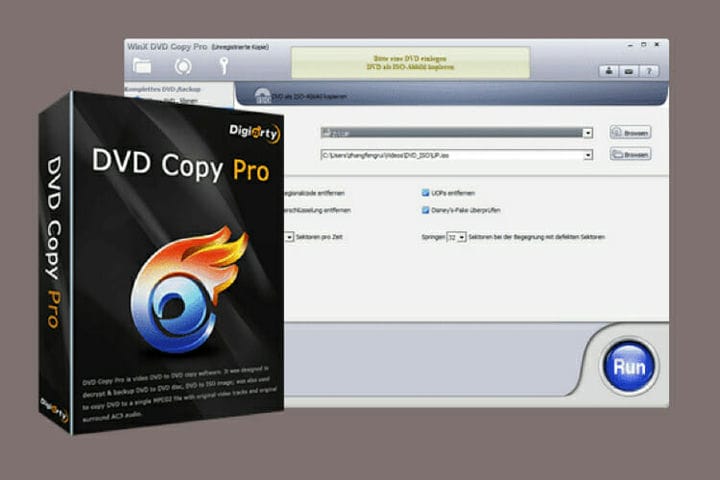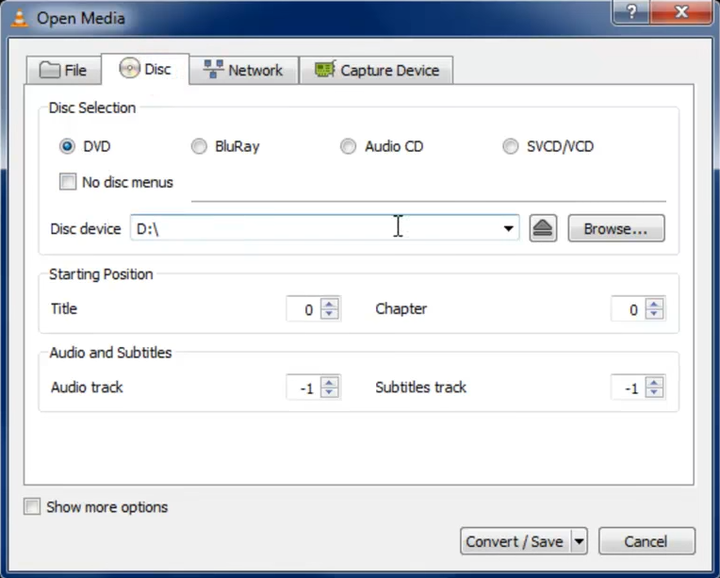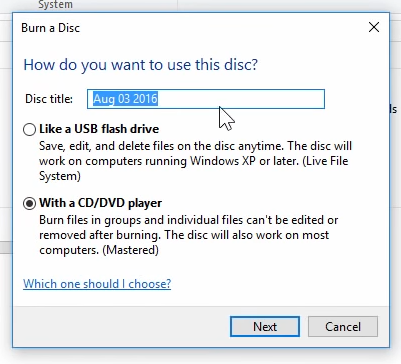উইন্ডোজ 10 এ কীভাবে কোনও ডিভিডি ক্লোন / কপি করবেন
- ডিসি ড্রাইভ অন্তর্ভুক্ত পিসি সহ ব্যবহারকারীরা এই ডিভিডিটি অনুসরণ করে তাদের ডিভিডি ক্লোন (ব্যাকআপ) করতে পারবেন।
- আমরা আপনার ডিভিডিগুলির 1: 1 অনুলিপি সহজেই তৈরি করার দুটি উপায় বর্ণনা করি।
- আমাদের পুঙ্খানুপুঙ্খ ভিডিও গাইডগুলিতে ভিডিও মাল্টিমিডিয়া সফ্টওয়্যার সম্পর্কিত আরও অনেক নিবন্ধ রয়েছে।
- হাউ-টু হাবের জন্য আপনি উইন্ডোজ 10 এর জন্য অন্যান্য গাইড নিবন্ধগুলির আধিক্য পরীক্ষা করতে পারেন ।
বিভিন্ন পিসি সমস্যা সমাধানের জন্য, আমরা রেস্টোরো পিসি মেরামত সরঞ্জামের প্রস্তাব দিই: এই সফ্টওয়্যারটি কম্পিউটারের সাধারণ ত্রুটিগুলি মেরামত করবে, ফাইল ক্ষতি, ম্যালওয়্যার, হার্ডওয়্যার ব্যর্থতা থেকে রক্ষা করবে এবং আপনার পিসিকে সর্বোচ্চ পারফরম্যান্সের জন্য অনুকূল করবে। পিসির সমস্যাগুলি সমাধান করুন এবং 3 সহজ পদক্ষেপে ভাইরাসগুলি এখন সরান:
- পেস্টেনড টেকনোলজিস (পেটেন্ট এখানে উপলব্ধ) এরসাথে আসা রিস্টোর পিসি মেরামত সরঞ্জাম ডাউনলোড করুন ।
- উইন্ডোজ সমস্যাগুলি পিসি সমস্যার কারণ হতে পারে তা অনুসন্ধান করতে স্টার্ট স্ক্যান ক্লিক করুন ।
- আপনার কম্পিউটারের সুরক্ষা এবং কার্য সম্পাদনকে প্রভাবিত করে এমন সমস্যার সমাধান করতে সমস্ত মেরামত ক্লিক করুন
- রেস্টোরো এই মাসে 668,476 পাঠক ডাউনলোড করেছেন।
পুরানো পিসি সহ অনেক ব্যবহারকারী এখনও তাদের ডিস্ক ড্রাইভগুলি মিডিয়া প্লেব্যাকের জন্য ব্যবহার করেন। তবে ডিভিডিগুলি বিশেষত টেকসই হয় না কারণ তারা সহজেই স্ক্র্যাচ করতে পারে।
যেহেতু ডিস্ক স্ক্র্যাচিং ডিভিডি নষ্ট করতে পারে তাই আপনার কিছু ডিস্কের ক্লোনিং করে ব্যাক আপ করা ভাল ধারণা।
ক্লোনিং, বা অনুলিপি করার প্রক্রিয়া, একটি ডিভিডিতে ডিস্ক ফেলা এবং বার্ন করা উভয়ই অন্তর্ভুক্ত । প্রথমত, একটি ডিভিডি’র বিষয়বস্তু একটি পিসিতে ছিঁড়ে ফেলা (অনুলিপি করা) প্রয়োজন।
পিসি থেকে একটি ফাঁকা ডিভিডিতে ফিরানো সামগ্রী অনুলিপি করা ডিস্ক বার্ন। এক ডিস্কের সামগ্রী অন্যটিতে ছিঁড়ে ফেলা এবং বার্ন করা এটি ক্লোন করে দেবে।
আমি কীভাবে উইন্ডোজ 10 এ একটি ডিভিডি ক্লোন করতে পারি?
1 WinX ডিভিডি কপি প্রো ব্যবহার করুন Use
উইনএক্স ডিভিডি কপি প্রো হ’ল একটি উইন্ডোজ 10 ডিভিডি-ক্লোনিং সফ্টওয়্যার যা ব্যাকআপ উদ্দেশ্যে ডিস্ক অনুলিপি করার জন্য বিশেষভাবে ডিজাইন করা হয়েছিল। এটি একটি খুব সোজা, দ্রুত এবং নমনীয় ডিভিডি কপিয়ার যার মধ্যে নয়টি বিকল্প কপির মোড রয়েছে।
এই সফ্টওয়্যারটি অডিও এবং সাবটাইটেল ট্র্যাকের সাথে তাদের সমস্ত মেনু ধরে রেখে সঠিক 1: 1 ডিস্ক অনুলিপি তৈরি করতে সক্ষম করে। এর ব্যবহারকারীরা ডিস্কের অনুলিপি করতে আইএসও থেকে ডিভিডি, ভিআইডিওএসএস থেকে ডিভিডি এবং ডিভিডি থেকে ডিভিডি ট্যাব নির্বাচন করতে পারেন।
এছাড়াও, আপনি এই সফ্টওয়্যারটির সাহায্যে এনক্রিপ্ট হওয়া ডিস্কগুলি অনুলিপি করতে পারবেন কারণ এটি ডিভিডি এনক্রিপশনের বিস্তৃত সমর্থন করে। যেহেতু এটি অনেকগুলি আঞ্চলিক কোডকে বাইপাস করে, আপনি উইনএক্স ডিভিডি অনুলিপি সহ সমস্ত ধরণের ডিভিডি অনুলিপি করতে পারেন।
অন্যান্য দরকারী বৈশিষ্ট্য
- খারাপ সেক্টর পুনরুদ্ধার ইঞ্জিন ডিভিডি মেরামত করতে পারে
- ডিভিডি তথ্য পাঠক অনলাইন ডিস্ক তথ্যের জন্য পরীক্ষা করে
- ব্যবহারকারীরা ডিভিডি থেকে ভিডিও, সাবটাইটেল এবং অডিও উত্তোলন করতে সক্ষম করে
- ব্যবহারকারীদের নির্দিষ্ট ডিস্ক অধ্যায় ব্যাপ্তিগুলি অনুলিপি করতে সক্ষম করে
এই সফ্টওয়্যারটির সাথে ডিভিডি সাফল্যের সাথে ক্লোন করতে আপনার যে পদক্ষেপগুলি অনুসরণ করতে হবে তা এখানে:
- আপনার পিসির ডিস্ক ড্রাইভে একটি ডিভিডি .োকান ।
- উইনএক্স ডিভিডি কপি উইন্ডোটি খুলুন।
- ক্লোন ডিভিডি থেকে ডিভিডি ট্যাবে ক্লিক করুন ।
- উত্স ডিভিডি এবং টার্গেট ডিভিডি বার্নার ড্রপ-ডাউন মেনুতে উত্স ডিভিডি এবং টার্গেট ডিভিডি বার্নার (ড্রাইভ) নির্বাচন করুন ।
- সিএসএস এনক্রিপশন সরান বা ডিভিডি অঞ্চল কোড বিকল্পগুলি সরান নির্বাচন করুন।
- টেম্প ফোল্ডারটির জন্য ব্রাউজ বোতামটি ক্লিক করুন ।
- ডিস্কের সামগ্রীটি ছিন্ন করতে রান ক্লিক করুন ।
- যখন ডিস্কের বিষয়বস্তুটি হার্ড ড্রাইভে ব্যাক আপ হয়ে যায়, এর সামগ্রীতে এতে বার্ন করার জন্য একটি ফাঁকা ডিভিডি .োকান।
- টিপুন বার্ন বোতাম।
2 ভিএলসি মিডিয়া প্লেয়ারের সাথে ডিভিডি সামগ্রী রিপ করুন
- এর ওয়েবসাইট থেকে ভিএলসি ডাউনলোড করুন এবং সফ্টওয়্যারটি ইনস্টল করুন।
- আপনার ডিস্ক ড্রাইভে একটি অ-এনক্রিপ্ট করা ডিভিডি .োকান।
- ভিএলসি উইন্ডোটি খুলুন।
- ভিএলসির মিডিয়া মেনুতে ক্লিক করুন ।
- সরাসরি নীচে প্রদর্শিত উইন্ডোটি খুলতে রূপান্তর / সংরক্ষণ বিকল্পটি নির্বাচন করুন ।
![উইন্ডোজ 10 এ কীভাবে কোনও ডিভিডি ক্লোন / কপি করবেন]()
- ডিস্ক ট্যাবে ক্লিক করুন ।
![উইন্ডোজ 10 এ কীভাবে কোনও ডিভিডি ক্লোন / কপি করবেন]()
- ডিভিডি রেডিও বোতামটি নির্বাচন করুন ।
- ডিস্ক ডিভাইস ড্রপ-ডাউন মেনুতে ডিভিডি অন্তর্ভুক্ত এমন ডিস্ক ড্রাইভটি নির্বাচন করুন ।
- প্রেস রূপান্তর / সংরক্ষণ করুন বোতাম।
![উইন্ডোজ 10 এ কীভাবে কোনও ডিভিডি ক্লোন / কপি করবেন]()
- প্রোফাইল ড্রপ-ডাউন মেনুতে ভিডিও সামগ্রীর জন্য এমপি 4 নির্বাচন করুন ।
- রিপড ডিস্ক সামগ্রী অন্তর্ভুক্ত করতে একটি ফোল্ডার চয়ন করতে ব্রাউজ ক্লিক করুন ।
- ফাইলের জন্য একটি শিরোনাম লিখুন এবং সংরক্ষণ বিকল্পে ক্লিক করুন ।
- ডিভিডি এর বিষয়বস্তু ছিন্ন করতে শুরু ক্লিক করুন ।
চিপযুক্ত ডিস্কের সামগ্রীটি পোড়াও
- এরপরে, আপনি ফোল্ডারটি ফাইল এক্সপ্লোরারে সংরক্ষিত ডিভিডি সামগ্রী সংরক্ষণ করুন ।
- আপনার ডিস্ক ড্রাইভের বর্তমান ডিভিডি প্রতিস্থাপন করতে একটি ডিভিডি দিয়ে জ্বালিয়ে দিন।
- রিপড ডিভিডি ফাইলটি নির্বাচন করুন এবং ভাগ করুন ট্যাবে বার্ন টু ডিস্ক বিকল্পটি ক্লিক করুন।
- এরপরে, আপনি সিডি / ডিভিডি প্লেয়ার বা একটি ইউএসবি ফ্ল্যাশ বিকল্প পছন্দ করতে পারেন।
![উইন্ডোজ 10 এ কীভাবে কোনও ডিভিডি ক্লোন / কপি করবেন]()
- ক্লিক করুন পরবর্তী বাটন ও পরিচালনা ট্যাবে ফিনিস জ্বলন্ত বিকল্প নির্বাচন করুন।
দ্রষ্টব্য: আপনি কেবল ভিএলসির সাহায্যে অ-সুরক্ষিত ডিভিডি চিপ করতে পারেন।
সুতরাং, আপনি উইন্ডোজ 10 এর অন্তর্নির্মিত ইউটিলিটি দিয়ে তাদের বিষয়বস্তু পোড়াতে উইনএক্স ডিভিডি কপির সাথে ডিভিডিগুলি ক্লোন করতে পারেন বা ভিএলসির সাথে ডিস্কগুলি ছিঁড়ে ফেলতে পারেন।
আপনি উভয় পদ্ধতির সাহায্যে নন-এনক্রিপ্টড ডিস্কগুলি অনুলিপি করতে পারেন তবে সুরক্ষিত ডিভিডি ক্লোন করতে আপনার উইনএক্স ডিভিডি অনুলিপি লাগবে।